在win7系统中,自带有edge浏览器,但是有时候会发现自带的下载功能不好用,下载速度很慢,其实我们可以给edge浏览器安装idM扩展插件,从而加快下载速度,要怎么操作呢,本文就给大家分享一下win7系统下Edge浏览器安装idM扩展插件的方法吧。
1、去Microsoft store应用商店搜索idM integration Module扩展下载安装;
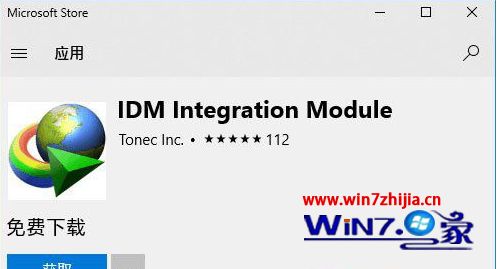
2、Microsoft Edge浏览器在安装并启用idM扩展以后,你在网页中的链接上点击右键,就可以看到“使用idM下载”选项了;

3、不过idM扩展比较特殊,需要安装internet download Manager客户端才能真正启用idM扩展,否则在链接上点击右键选择“使用idM下载” 以后就会弹出不能下载的提示;
在安装idM客户端并且启用idM扩展以后,你在Microsoft Edge浏览器中右键点击链接,选择“使用idM下载”,就会弹出“idM下载文件信息”窗口了。

internet download Manager据称高达五倍的下载速度和断点续传,相信Edge安装了该扩展之后会更好用的。
上述给大家介绍的就是win7系统下Edge浏览器安装idM扩展插件的方法,有需要的用户们可以按照上面的方法步骤来进行操作吧。
分享到: